登录
- 微信登录
- 手机号登录
微信扫码关注“汇帮科技”快速登录
Loading...
点击刷新
请在微信【汇帮科技】内点击授权
300秒后二维码将过期
二维码已过期,点击刷新获取新二维码
登录
登录
其他登录方式
修改日期:2024-09-23 15:23
如何巧妙修改Word文档创建时间和修改时间?在当今数字化时代,Word文档无处不在,承载着我们的创意、报告、论文以及日常交流。但有时我们需要灵活调整文档的时间戳,比如隐藏实际创作日期或模拟特定历史记录。本文将为你揭秘三种轻松实用的方法,帮助你修改 Word 文档的创建时间和修改时间。

汇帮元数据编辑器是一款专门为处理文件元数据的工具,它能精准地修改文件的各种信息,包括创建时间和修改时间。

* 下载安装: 访问汇帮科技官方网站或在百度搜索引擎中输入“汇帮元数据编辑器”,即可进入官网下载安装该软件。
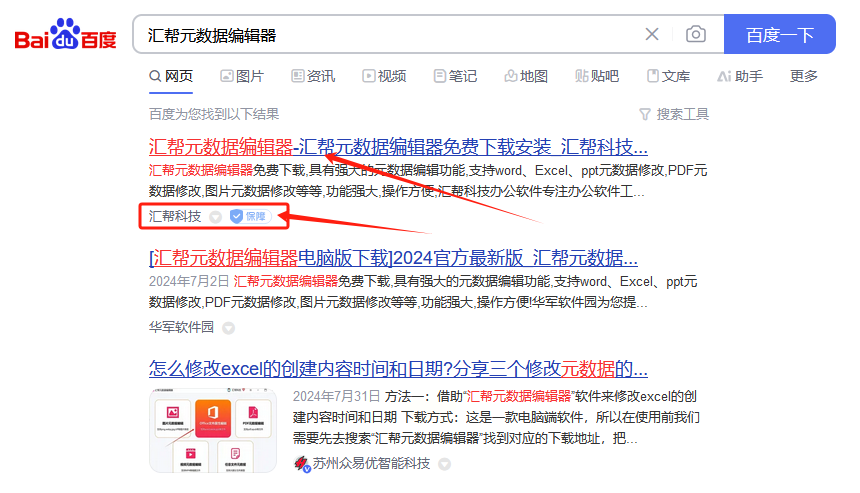
* 启动并登录: 打开已安装的汇帮元数据编辑器软件,在主界面点击 “office文件属性编辑” 按钮,进入该功能模块。
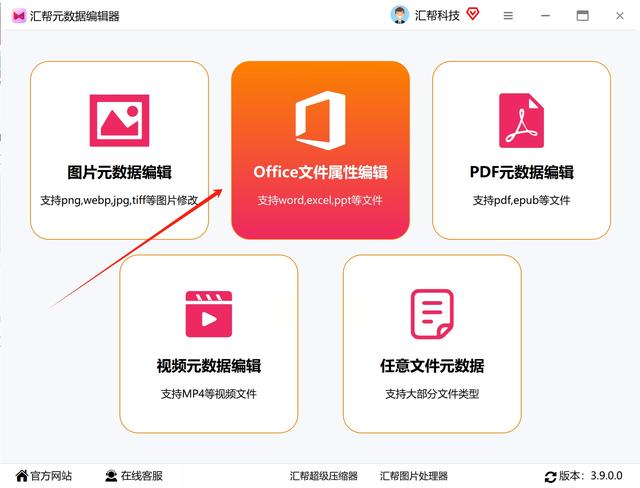
* 导入Word文档: 点击左方菜单栏中的“添加文件” 或 "添加文件夹"按钮,将需要调整时间信息的 Word 文档逐个导入到软件界面内,也可以通过拖拽方法添加多个文件。
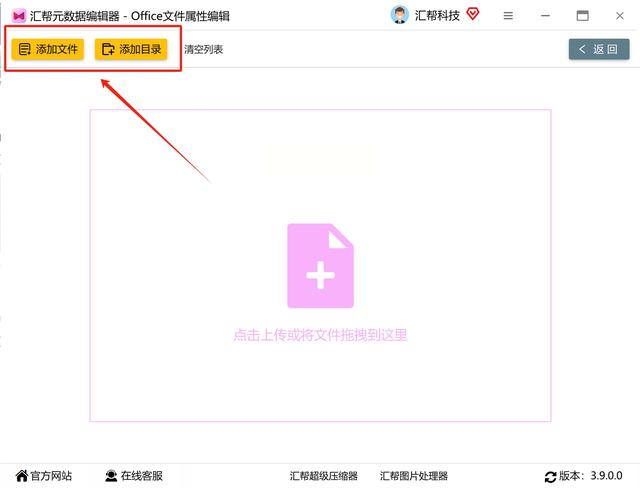
* 修改创建时间和修改时间: 在右侧的文件属性展示区域中找到 “创建时间” 和 “修改时间”,点击编辑按钮,在弹框中输入想要的时间并点击“保存到所有文件”。
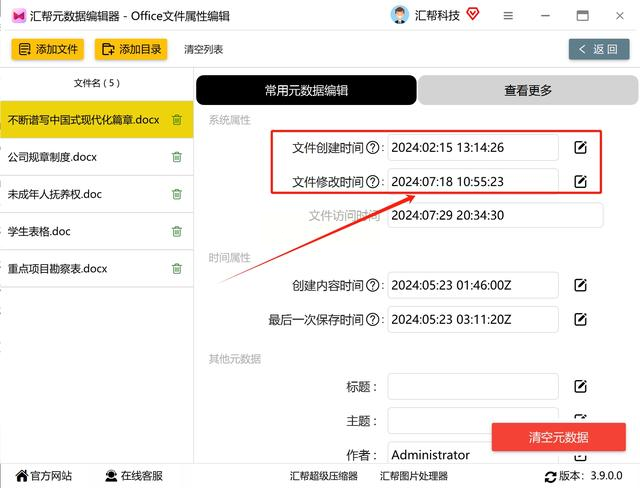
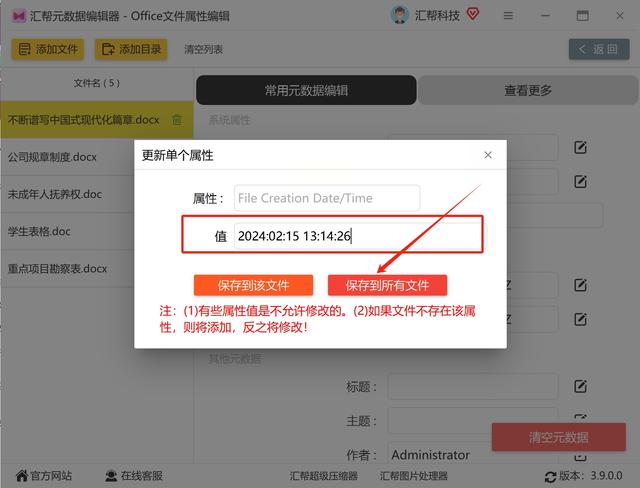
* 验证修改结果: 查看 Word 文件的属性信息,确认创建时间和修改时间是否已更改为你设置的时间。
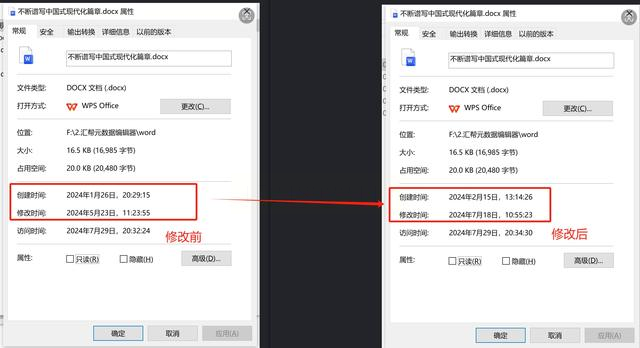
NewFileTime 是一款功能强大的文件时间修正工具,能够精确调整文件的创建日期、修改日期以及访问日期等关键参数。
* 下载安装: 该工具是精简版且可自定义汉化,完全免费,无需注册登录。整套安装包仅占据397KB空间,操作便捷简单。
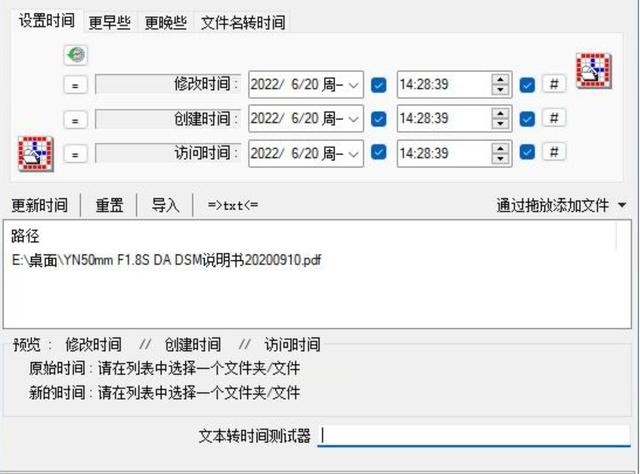
* 设定时间: 启动软件后,点击“设定时间”,输入你想要的日期和时间,选择向前或向后调整即可完成。
* 更新时间: 点击 “更新时间” 按钮生效,再次进入文件属性页面查看,已成功变更。
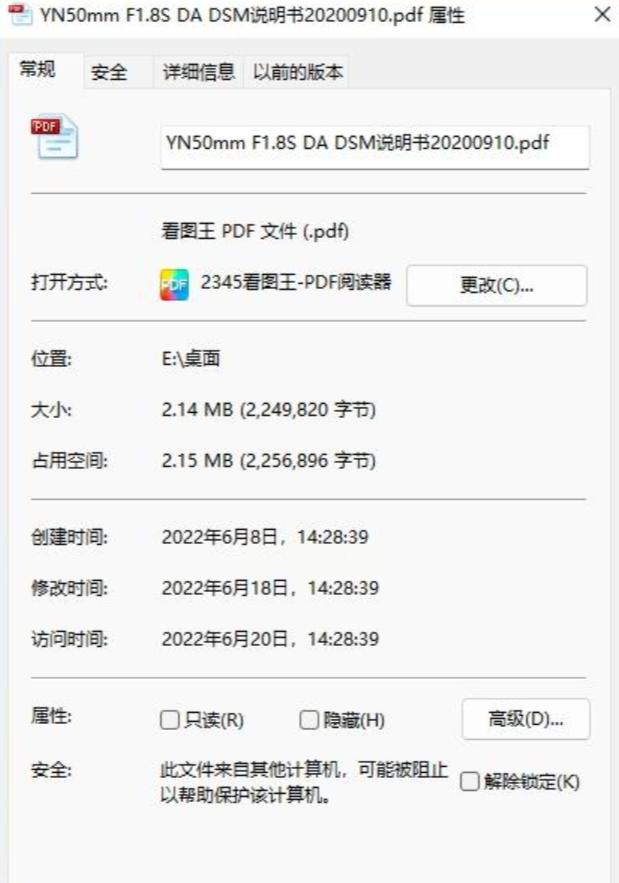
File Manager++ 是一个开源的文件管理器,拥有高级功能包括修改文件的创建时间和修改时间。
* 打开 File Explorer++: 首先,打开 File Manager++ 软件。

* 选择目标文件: 在 File Manager++ 中,导航到包含目标文件的文件夹,找到需要修改时间的 Word 文档。
* 右键单击: 在 File Manager++ 中,右键单击你要修改时间戳的文件。这会显示一个上下文菜单。
* 选择“属性”: 在上下文菜单中,选择 “属性”。这将打开一个包含文件详细信息的对话框。
* 进入“详细信息”标签页: 在打开的文件属性对话框中,切换到“详细信息”标签页。
* 修改时间戳: 在“详细信息”标签页中,你可以看到文件的创建时间和修改时间。点击右侧的时间框,输入新的时间。
* 保存更改: 输入完新的时间后,确保你的输入格式正确,点击对话框底部的“应用”或“确定”按钮,以保存你的修改。
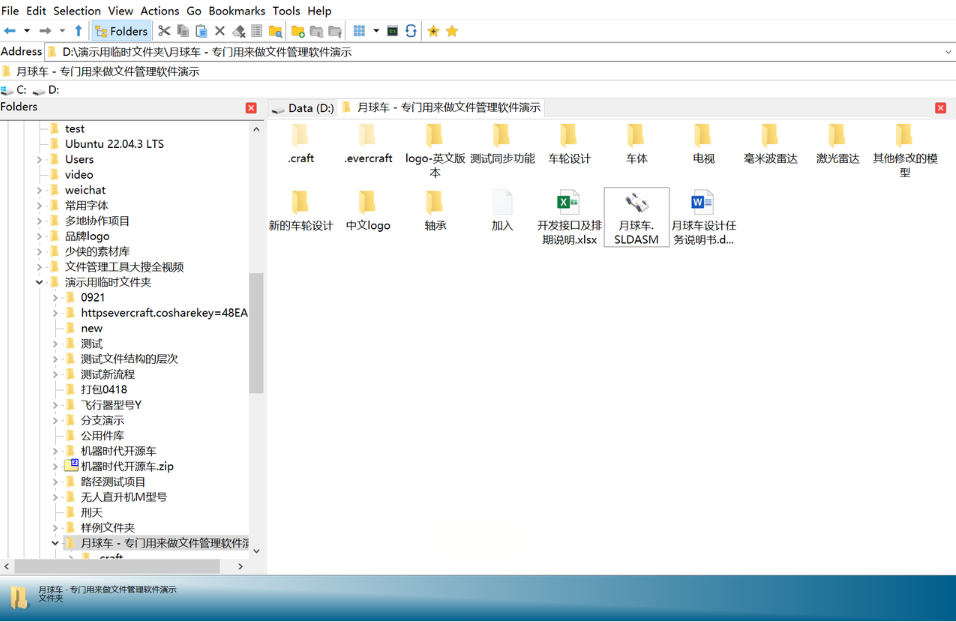
注意: 修改文件时间戳在某些情况下可能具有法律风险,请务必谨慎操作并遵循相关法律法规和企业政策要求。 在进行修改时,请务必保持数据的完整性、版本控制的清晰性以及备份与恢复的重要性。
希望这篇文章能帮助你轻松掌握巧妙修改Word文档创建时间和修改时间的方法,让你的文档管理更加高效便捷!
如果想要深入了解我们的产品,请到 汇帮科技官网 中了解更多产品信息!
没有找到您需要的答案?
不着急,我们有专业的在线客服为您解答!

请扫描客服二维码